(Original 1.04.2024): Microsoft hat vieles in Windows 11 auf XAML umgestellt. Dazu zählt die Taskleiste, das drumherum vom Task-Manager, Datei Explorer und auch das Startmenü. Der Vorteil für die (Desk)modder ist, man kann mithilfe der Windhawk-Mods einiges verändern. So auch das Startmenü von einigen Dingen “befreien”.
Mit dem Mod Windows 11 Start Menu Styler ist es möglich zum Beispiel die Suche im Startmenü zu entfernen, den Bereich Empfohlen und mehr. Ich hab es einmal in der aktuellen Beta ausprobiert. Dort hatte ich euch vorgestern, die derzeit noch versteckte Variante vorgestellt “Alle Apps” anders anzeigen zu lassen. Aber zurück zum Start Menu Styler.
Alles, was man benötigt ist Windhawk. Installiert oder portabel, kann im Installer ausgewählt werden. Nach dem Start sucht man dann den “Windows 11 Start Menu Styler” Mod und installiert ihn. Ruft ihr diesen auf, dann kann man über die Einstellungen die Änderungen vornehmen.
Schon eingetragen ist, die runden Ecken zu entfernen. Wer diese mag, kann den Eintrag entfernen und die Einstellung speichern. Die Änderung ist dann sofort sichtbar, wenn man das Startmenü aufruft. Für die wichtigsten Möglichkeiten gibt es einen “Styling Guide” auf GitHub. Hier mal zwei Möglichkeiten:
Suchbox im Startmenü entfernen:
- Unter Control styles -> Neues Element hinzufügen
- Target
StartDocked.SearchBoxToggleButton - Styles
Height=0, Margin=0,0,0,24
Das war es hier.
Bereich Empfohlen im Startmenü ausblenden
Jetzt immer wieder unter Control styles, nicht direkt unter Styles “Neues Element hinzufügen”
- Target
Windows.UI.Xaml.Controls.Grid#ShowMoreSuggestions - Styles Visibility=Collapsed
- Neues Element hinzufügen:
- Target
Windows.UI.Xaml.Controls.Grid#SuggestionsParentContainer - Styles Visibility=Collapsed
- Neues Element hinzufügen:
- Target
Windows.UI.Xaml.Controls.Grid#TopLevelSuggestionsListHeader - Styles Visibility=Collapsed
Möglich sind auch viele andere Einstellungen. So zum Beispiel die Rundungen ändern. Über “Margin” Einträge anders platzieren und mehr. (Dürften den Rainmeter-Nutzern bekannt vorkommen). Aber diese Experimente überlasse ich mal euch. Als PS noch hinterher: Es gibt auch einen “Windows 11 Taskbar Styler” als Mod für Windhawk, der ähnlich funktioniert.
[Update 21.04.2024]: 4 Theme gibt es jetzt für den Mod
Nachdem der Windows 11 Start Menu Styler Mod für Windhawk gut angenommen wurde gab es gestern ein Update. Na ja eigentlich zwei. Denn in der Version 1.1.1 wurde noch ein kleiner Fehler korrigiert. Neu ist, dass der Mod jetzt Theme integriert hat, die man auswählen kann.
Somit ist es möglich, über NoRecommendedSection den Empfohlen Bereich auszublenden. Oder beispielsweise über SideBySideMinimal eine Ansicht links mit alle Apps. Rechts mit den angehefteten Apps und ohne den Bereich Empfohlen einzustellen. An den Styles kann natürlich weiter selber noch gebastelt werden.
Info und Download:
- Windhawk muss mit Windows starten, damit die Änderungen auch angewendet werden können.
- Entfernt man den Mod oder Windhawk, ist alles wieder beim Alten.
- windhawk.net
Windows 11 Tutorials und Hilfe
- In unserem Windows 11 Wiki findet ihr sehr viele hilfreiche Tipps und Tricks.
- Falls ihr Fragen habt, dann stellt diese ganz einfach bei uns im Forum.
- Installationsmedien: Aktuelle Windows 11 ISOs findet ihr hier: 23H2 22631. Ansonsten immer in der rechten Sidebar.
- Windows 11 neu clean installieren Tipps und Tricks.
- Windows 11 mit lokalem Konto auch Offline installieren.
- Windows 11 Inplace Upgrade Reparatur oder Feature Update.
- Automatisch anmelden Pin entfernen Windows 11.
- Alle Beiträge zu Windows 11 im Blog findet ihr über diese Seite. Wobei auch alle anderen Artikel interessant sein können.

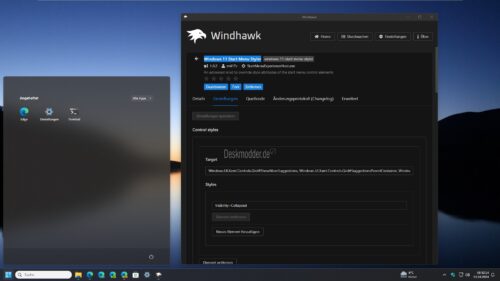
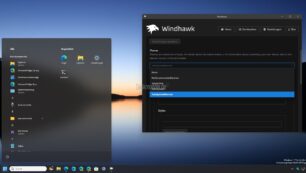
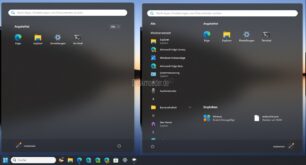

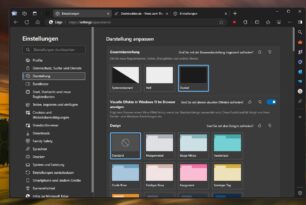





Bereich Empfohlen im Startmenü ausblenden –> diese Einstellung funktioniert nur, wenn man im Canary Channel von Windows 12, build 27059.1000 unterwegs ist und die Version 2024-04-01 von Windhawk einsetzt.
Ich würde mir die Einstellung aber grundsätzlich direkt ex works wünschen. Genauso, wie ein größeres Startfenster mit mehr Icons pro Seite.
Im Prinzip müsste der Bereich so customizebar sein, wie die Bildschirmseiten bei Samsung, wo man Icons und Widgets frei platzieren kann.
Das Aussehen des Startmenüs, wie im Screenshot, lässt sich auch über Windows Boardmittel erreichen.
Einfach die entsprechenden GPOs setzen.
Kann nachher mal nen Screenshot machen, denn bei mir sieht das Startmenü schon ewig so aus
War jetzt ja nur ein Beispiel für viele Möglichkeiten.
Screenshot der GPO hierfür wär mega :)!
Die GPO “Abschnitt empfohlen aus dem Startmenü entfernen” funktioniert aber nur mit Enterprise oder Education Windows 11, nicht mit Pro
Wie hast Du das mit Bordmitteln und ohne Explorerpatcher hinbekommen, dass der ganze Bereich “Empfohlen” weg ist und nicht nur der Inhalt darunter?
Gibt es die GPOs nicht auch in der Windows 11 Pro? Dachte das GPO-Feature fehlt nur in der Home-Edition.
Aber auch egal.
Es gibt grundsäzlich zwei Wege. Der erste ist der offizielle Weg über die GPOs, siehe Screenshot, der Zweite ist das Setzen des folgenden Registry-Eintrags:
“reg add “HKLM\SOFTWARE\Policies\Microsoft\Windows\Explorer” /f /v HideRecommendedSection /t REG_DWORD /d 1″
https://i.ibb.co/VNJSSpN/Screenshot-2024-04-01-193832.png
Die GPO gibt es, sie ist aber nur für Windows 11 SE (School oder Enterprise) wirksam.
Dh, Du kannst bei Pro den Reg key setzen, der verschwendete Platz darunter und die Überschrift “Empfohlen” bleiben aber.
Die schlankste Lösung ist der Explorerpatcher, Windhawk ist ja ein Riesentrümmer, das mitgestartet werden muss.
Expatcher macht aber auch einige Symbole wieder kaputt und greift rel. weit ins System ein, was zu Lasten der Stabilität geht. Und für eine Einstellung eine operation am Herzen mitstarten jedesmal ist mir nicht wert…
Also bei mir ist da kein unterschied ob Windhawk mitgestartet ist oder ohne, immer gleich schnell das Win 11.
Zitat: “….. ist es möglich zum Beispiel die Suche im Startmenü zu entfernen, den Bereich Empfohlen und mehr”
Ist dadurch auch der Bereich den das “Empfohlen” durch entfernen frei gibt mit Apps belegbar?
Ist es nicht möglich, über “Start” automatisch “Alle Apps” aufzurufen?
Mehr bräuchte ich gar nicht …
Dafür gibt es einen eigenen Mod
“Show all apps by default in start menu”
Danke, genau so.
Also was ich wirklich brauche, ist die Möglichkeit, die Windows-11-Taskleiste auf einen anderen Bildschirm zu verschieben. Kann doch wohl nicht wahr sein.
Würde es gern probieren, bin aber weiterhin auf die Windows-10-Taskleiste angewiesen.
Du kannst doch die Hauptanzeige für den Monitor ändern. Dann hast du auch dort die (Haupt-)Taskleiste
Blödsinn. Ich will doch genau NICHT den Hauptmonitor ändern müssen; ich will die Taskleiste auf dem SEKUNDÄRMONITOR haben.
Vielen Dank für diesen sehr wertvollen Beitrag. Ich habe gerade das erste Mal für mich Windhawk entdeckt. 👍🍀
gepostet mit der Deskmodder.de-App für Android
Jupp, sieht nach einem tollem Programm aus.